當我們在使用CAD軟件繪制圖紙時,經常會因為各種需求,而要繪制一些特殊的圖紙對象,輔助我們繪圖,同時,我們也會標注一些數據。那浩辰CAD中如何使用注釋性標注呢?今天就為大家簡單介紹下。
CAD中注釋性標注的使用方法:
一、如何創建注釋性對象
1、如果要創建注釋性的文字,只需要在“文字樣式”窗口勾選“注釋性”,并在“圖紙文字高度”里輸入你準備在布局圖紙里顯示的文字高度即可。

2、如果要創建注釋性的標注,只需要在標注樣式的“調整”頁面的“標注特性比例”里勾選“注釋性”即可。

3、如果創建注釋性的多重引線,只需要在多重引線樣式的“引線結構”頁面里勾選“注釋性”即可。

4、如果要創建具有注釋性的塊,只需要在“塊定義”的“方式”里勾選“注釋性”即可。

5、如果要創建注釋性的塊屬性,只需要在“屬性定義”的“文字設置”里勾選“注釋性”即可。即便塊不是注釋性的,也可以往里添加注釋性的屬性。

6、如果要創建注釋性的圖案填充,只需要在“圖案填充和漸變色”窗口勾選“注釋性”即可。

二、如何將現有的非注釋性對象改變成注釋性對象
用下面的方法和步驟可以將現有的非注釋性對象改變成成注釋性對象。
1、如若要將非注釋性文字改變成注釋性文字,只需在模型空間選中文字,在“特性”面板的“文字”里點擊“注釋性”下拉箭頭,點選“是”即可。
2、如若要將非注釋性標注改變成注釋性標注,只需在模型空間選中標注,在“特性”面板的“其他”里點擊“注釋性”下拉箭頭,點選“是”即可。
3、如若要將非注釋性多重引線改變成注釋性多重引線,只需在模型空間選中多重引線,在“特性”面板的“其他”里點擊“注釋性”下拉箭頭,點選“是”即可。
4、如若要將非注釋性塊改變成注釋性塊,不要選中塊,運行block命令,在“塊定義”窗口點擊“名稱”下拉箭頭,在下拉列表里點選要改變的塊的名稱,再在“方式”里勾選“注釋性”,最后點擊“確定”關閉窗口即可。在模型空間或布局空間都可以操作。
5、如若要將單個非注釋性塊屬性文字改變成注釋性屬性文字,只需在模型空間選中塊,操作菜單“修改”——“對象”——“屬性”——“單個”,在“增強屬性編輯器”窗口的“文字選項”頁面里勾選“注釋性”,再點擊“確定”關閉窗口即可。

如果要將一批塊的非注釋性屬性文字改變成注釋性屬性文字,不要選中塊,操作菜單“修改”——“對象”——“屬性”——“塊屬性管理器”,在“塊屬性管理器”里點擊塊名稱下拉箭頭,在列表里點選要修改屬性的塊的名稱,點擊“編輯”,在隨后彈出的“編輯屬性”窗口的“文字選項”頁面里勾選“注釋性”,再兩次點擊“確定”關閉窗口即可。在模型空間或布局空間都可以操作。
6、將非注釋性圖案充填改變成注釋性圖案充填,只要在模型空間選中要改變的圖案充填,在“特性”面板的“圖案”里點擊“注釋性”下拉箭頭,點選“是”即可。
7、形位公差不能在創建的時候使用注釋性,但可以在創建以后改變成注釋性。在模型空間選中要改變的形位公差,在“特性”面板的“其他”里點擊“注釋性”下拉箭頭,點選“是”即可。
三、注釋性的使用方法和效果
下面通過一個簡單的例子,說明注釋性的使用方法和效果。
將文字樣式修改成注釋性,圖紙文字高度內輸入3.5。將標注樣式也修改成注釋性。
在模型空間畫一個邊長為80的正方形,并標注出邊長。在正方形旁隨便輸入一些單行文字如“正方形”。
切換到布局,操作菜單“視圖”——“視口”——“兩個視口”,創建左右兩個視口。點選左邊的視口框,在“特性”面板的“其他”里將“注釋比例”改成1:1,按Esc鍵退出選擇。
再點選右邊視口的視口框,在“特性”面板的“其他”里將“注釋比例”改成1:2。
可以看到左右視口里的圖形比例雖然不同,但標注和文字的高度卻是一樣的保持在3.5mm。
以上就是在浩辰CAD軟件中,當我們需要對CAD中的對象注釋性標注時,我們可以通過不同的方法來操作,也可以借鑒上述方法。今天就介紹這么多了。安裝浩辰CAD軟件試試吧。更多CAD教程技巧,可關注浩辰CAD官網進行查看。

2022-05-26
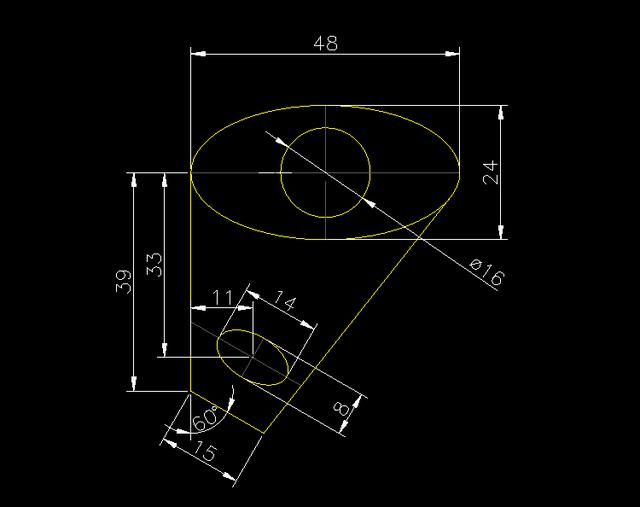
2019-12-04
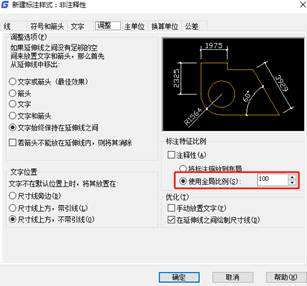
2019-11-26
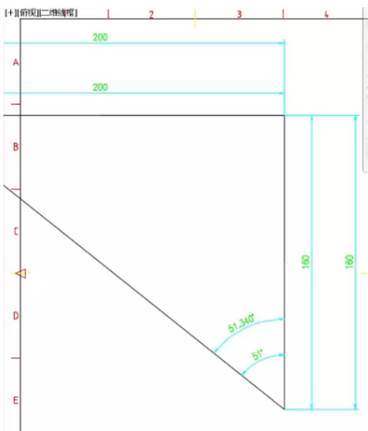
2019-09-20
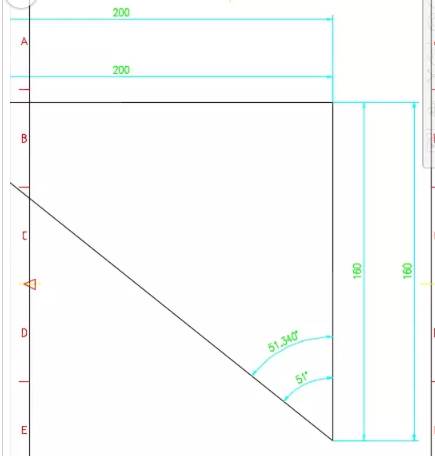
2019-09-19
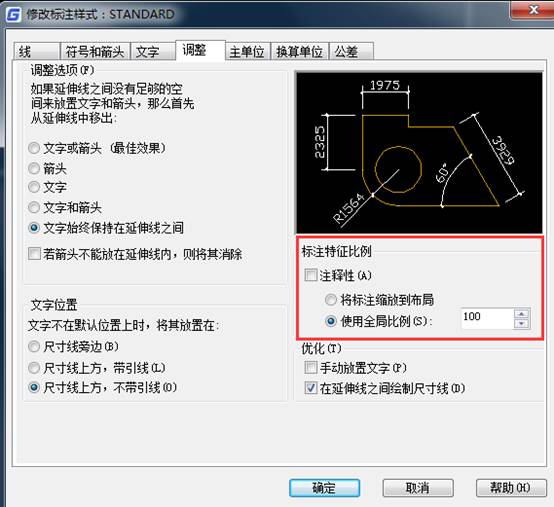
2019-09-16
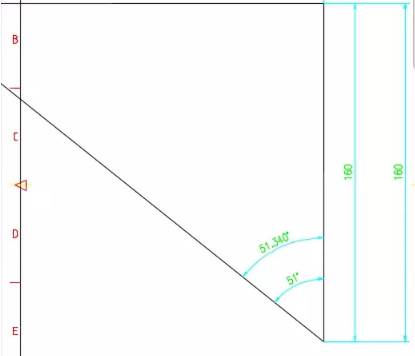
2019-09-11

2019-08-16
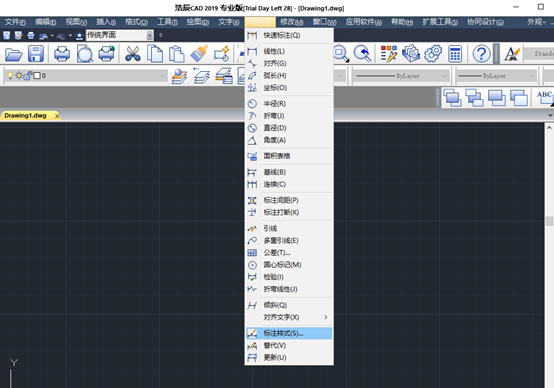
2019-07-23
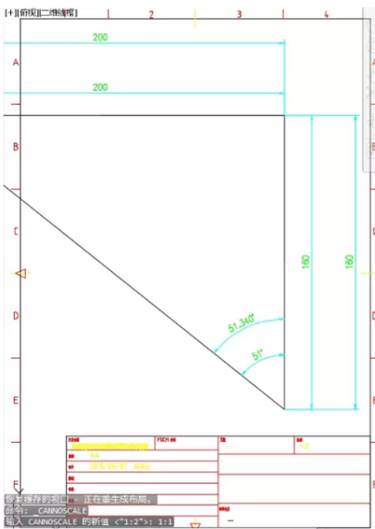
2019-07-12
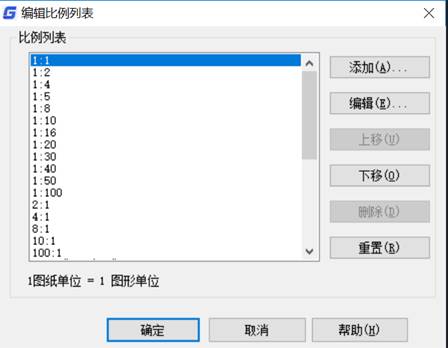
2019-05-17

2023-11-10
